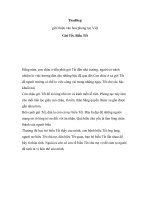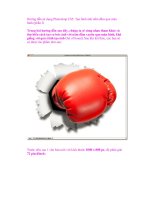Card đồ họa và màn hình phần 3 pps
Bạn đang xem bản rút gọn của tài liệu. Xem và tải ngay bản đầy đủ của tài liệu tại đây (163.31 KB, 5 trang )
Vấn đề card màn hình 6200 không coi phim được
Triệu chứng:
trên bất cứ cấu hình nào (thường thấy là nforce2,4 ) , dùng 6200 (thỉnh
thoảng 6600 hay thậm chí 7xxx serie) cũng có thể xảy ra hiện tượng sau:
+ chơi game vô tư
+ xem phim hay video file là teo
+ cpu full load, phải dùng TaskManager để kill process wmplayer
+ cài lại driver main hay vga đều không thể giải quyết được vấn đề
Các cách sau không thể khắc phục:
+ dùng driver nvdia mới nhất 91.xx trở lên và các driver 80.xx, 7x.xx,
6x.xx
+ thiết lập Hardware acceleration xuống mức thấp nhất, làm vậy thì coi
phim được nhưng thực ra là disable directx, phim coi có ô vuông nhức
mắt, mỗi lần chơi game lại phải set lại mức full.
+ dùng zTweaked driver
Nguyên nhân: không rõ, pà kon đã đón mò một số lý do sau:
+ xung đột giữa driver nvidia và directx
+ xung đột giữa driver card màn hình nvida và driver main
+ driver card xxung đột với driver mặc định của microsoft trên win xp
dùng cho cổng đồ họa
Giải quyết: hãy thử các cách sau, theo thứ tự ưu tiên có thể giải quyết
được vấn đề, nếu vẫn không được thì nghiên cứu tiếp, hoặc chấp nhận
thôi hoặc… mua card mới
Cách 1
+ clean driver cũ, dùng Driver Cleaner 3.3
+ không khởi động lại
+ cài lại 84.21
+ khởi động lại máy sẽ báo lỗi không có driver, chỉ tới thư mục driver
vừa giải nén
Cách 2
+ downloaded Driver Cleaner Pro 1.5.
+ Uninstalled Nvidia and erased all remaining folders and files.
Reboothed.
+ Shut down the computer and restarted in safe mode.
+ Chạy Driver cleaner pro và xóa nội dung của các entry đơn đồ họa
nvidia. Đừng đụng vào các entry khác như chipset
+ khởi động lại
+ cài 84.21
Cách 3
Uninstall Nvidia Drivers
Uninstall Accelerated Graphics Port drivers
Reboot
Install official SiS Accelerated Graphics Port drivers from sis.com
Install Official latest Nvidia Drivers from Nvidia.com
Reboot
Check to see if Graphic Acceleration is turned on if not turn it on!
Cho nforce2
cập nhật driver mới nhất cho nforce2 là ok
Cho main MSI:
chạy live update
Một số version có thể chạy ok: 84.21, 81.98, 84.66, 81.98, 72.13 (78.01,
81.95, 77.72, 84.56)
Xem hình đẹp với TV LCD
Dù đã đầu tư cả nghìn đô sắm bộ HDTV đời mới nhưng đôi khi bạn
lại không xem được những hình ảnh ấn tượng của trận đấu thể thao
hay những tác phẩm điện ảnh ăn khách. Những bước hướng dẫn
dưới đây sẽ giúp bạn điều chỉnh hệ thống để có được hình ảnh như
mong đợi.
Chắc hẳn ai cũng biết cách thức lắp đặt và kết nối các đầu jack của những
phương tiện giải trí gia đình với chiếc TV. Thao tác bấm nút điều khiển
từ xa cũng đều đã trải nghiệm, song điều chỉnh những chức năng nào cần
thiết thì chưa hẳn tất cả đều nắm vững.
Những yếu tố quan trọng
Không để nguyên thông số cài đặt của nhà sản xuất. Những TV bày tại
cửa hàng cho hình ảnh bắt mắt vì được hiệu chỉnh ở điều kiện nhiều ánh
sáng. Môi trường này đòi hỏi điều chỉnh ánh sáng và màu sắc với mức
cao nhất. Vì thế, khi đem về nhà TV có thể cho màu sắc quá chói. Bạn
hãy giảm bớt độ sáng (brightness) cùng với độ tương phản (contrast) là
hình ảnh được cải thiện đáng kể.
Ghi nhớ các cung giờ trong ngày. Điều kiện ánh sáng giữa ban ngày và
buổi tối rất khác biệt, có tác động tương đối đến chất lượng hình ảnh trừ
khi bạn xem TV trong căn phòng không có cửa sổ. Vì thế bạn cần dành
thời gian để thiết lập chế độ hình ảnh ban ngày và ban đêm cho TV, sau
đó ghi lại bộ nhớ của thiết bị. Khi thưởng thức bạn chỉ việc gọi ra chế độ
hoạt động tương ứng với thời điểm, hoặc cũng có thể đưa máy về các chế
độ sẵn có như xem ban đêm hay chế độ sáng hơn cho điều kiện ánh sáng
ban ngày.
Hạn chế dùng trạng thái hình ảnh tăng cường (dynamic). Nhất là vào buổi
tối, vì chế độ này đưa độ nét (sharpness) cùng với độ tương phản lên mức
cao, kết quả là hình ảnh quá sáng, màu sắc sặc sỡ gây cảm giác chói mắt.
Thông thường TV cho hình ảnh trung thực với các chế độ bình thường
(Normal), phim nhựa (Movie) hoặc rạp hát (Cinema), vì vậy bạn nên lựa
chọn một trong những chế độ này cho phù hợp với điều kiện của phòng
xem.
Khi xem đĩa DVD
Màn hình HDTV tương thích hầu hết các chuẩn định dạng từ đĩa DVD,
cho đến DVD Blu-ray, HD DVD và thậm chí cả tín hiệu đầu video phát
băng cổ điển. Vì vậy, bạn cần chú ý cắm đúng từng nguồn phát hình vào
cổng tiếp nhận của TV.
Sử dụng chế độ DVD cho các nguồn hình. Nếu chỉ có nhu cầu sử dụng
các đầu phát không cao cấp hơn DVD phổ thông thì bạn chỉ cần kết nối
với cổng vào DVD của TV. Đây là cách thức đơn giản nhưng hiệu quả vì
TV đã thiết lập một số đặc tính kỹ thuật cho hiển thị tín hiệu video dạng
này. Tuy nhiên TV còn có cổng HDMI sử dụng cáp đồng trục cho chất
lượng hình ảnh cao hơn song cũng đòi hỏi nhiều cài đặt đúng với đặc tính
nguồn hình.
Kết nối đầu DVD với nhiều đường vào khác nhau để có hình ảnh đẹp
nhất. Đôi khi bạn phải mất khá nhiều thời gian cho việc dò cổng vào cho
tín hiệu DVD của TV vì đầu phát không hỗ trợ tất cả chuẩn nhận hình.
Một số TV tích hợp cả cổng USB nhằm đáp ứng nhu cầu giải trí đa
phương tiện. Trong trường hợp này bạn cần cài đặt cho TV tiếp nhận các
chuẩn mà máy hỗ trợ như xem ảnh JPG. Tuy nhiên bạn cũng có thể đơn
giản hóa bằng cách xem nội dung đa phương tiện qua cổng USB của đầu
phát DVD.
Tối ưu hóa bằng chuẩn THX. Trên các thiết bị DVD hỗ trợ tiện ích này
đều in hình logo để bạn nhận ra. Đây là chuẩn hỗ trợ âm thanh và hình
ảnh chuyên nghiệp. THX mang đến bộ mẫu kiểm tra tiêu chuẩn hình ảnh.
Để có thể kiểm nghiệm độ hoàn mỹ của hình ảnh, kỹ thuật này sử dụng
bộ kính đeo mắt đặc biệt với giá bán 2 USD. Qua đó bạn sẽ thấy được
hình ảnh đã hiển thị ở chế độ tốt nhất hay chưa.
"Mẹo vặt"
Độ phân giải mà HDTV hỗ trợ rất phong phú, từ chuẩn hình ảnh 3:4 của
máy thu hình truyền thống cho đến tỷ lệ góc nhìn rộng 16:9 và độ nét cao.
Máy có thể tự động điều chỉnh cho tương thích với nguồn hình hoặc bạn
điều chỉnh menu cho hình ảnh đẹp mắt hơn.
- Tông màu (Tint) là một tập hợp chế độ hình ảnh sẵn sàng.
- Độ nét làm hình ảnh sặc sỡ hơn tuy nhiên bạn không nên sử dụng nhiều
vì tính năng này có ít hiệu ứng hơn so với các máy thu hình cổ điển.
- Độ tương phản hay còn gọi là hình ảnh (Picture) của một số TV không
hiệu chỉnh tính tương phản của hình ảnh với mối trường bên ngoài mà
thực chất chỉ điều chỉnh độ sáng.
- Điều chỉnh độ sáng là cách hoàn thiện hơn. Màn hình LCD được chi
phối độ sáng tối do đèn backlight nằm ở phía sau màn tinh thể hiển thị. Vì
thế cho phép bạn yên tâm điều chỉnh, những thay đổi chí có tác dụng với
ánh sáng thực phát ra từ TV chứ không làm ảnh hưởng tới các chi tiết cài
đặt khác.